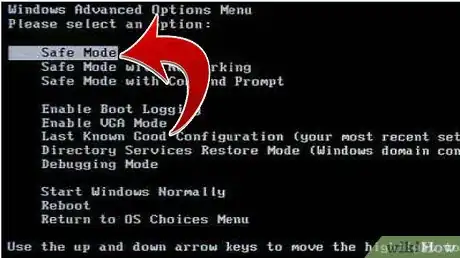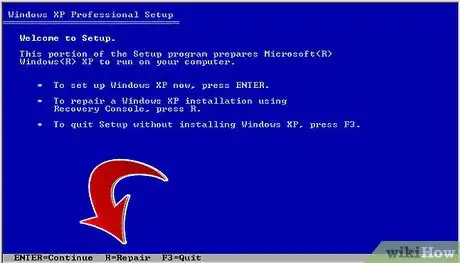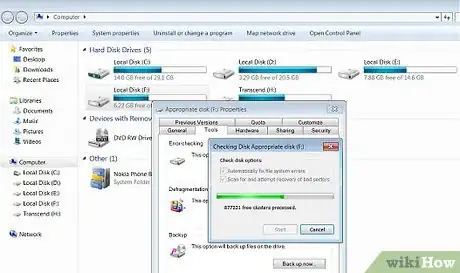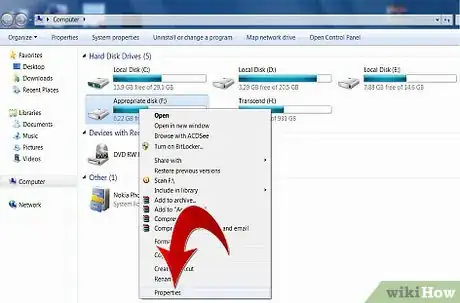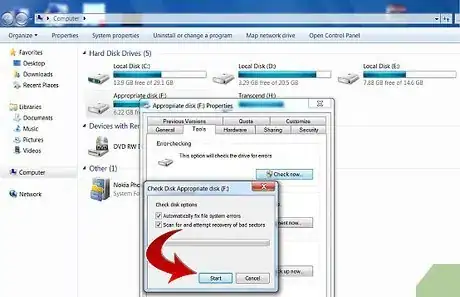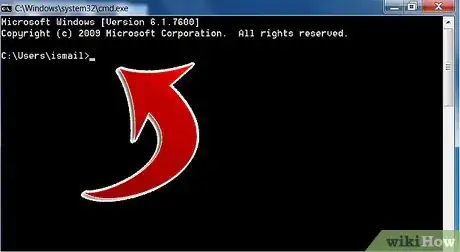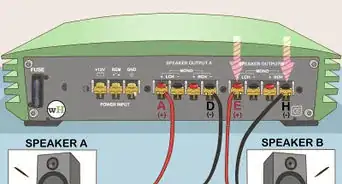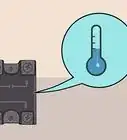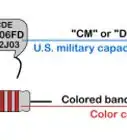wikiHow è una "wiki"; questo significa che molti dei nostri articoli sono il risultato della collaborazione di più autori. Per creare questo articolo, 9 persone, alcune in forma anonima, hanno collaborato apportando nel tempo delle modifiche per migliorarlo.
Questo articolo è stato visualizzato 29 199 volte
Il file system NT (utilizzato nella maggior parte delle versioni di Windows) possiede diverse funzionalità, tra cui il 'journaling', che lo rendono molto resistente agli errori. Ciò nonostante non è immune ai problemi, e in caso di errori (nella maggior parte dei casi) è possibile eseguire una riparazione utilizzando gli strumenti forniti dal sistema operativo stesso. La riparazione è realizzabile solo se il problema non impedisca il normale avvio del sistema operativo. Vediamo insieme come procedere.
Passaggi
-
1Prova ad avviare il computer per poter eseguire il programma 'Scandisk' e procedere alla riparazione automatica dei settori danneggiati. Puoi farlo scegliendo una delle seguenti strategie:
- Usa la modalità provvisoria:
- Avvia il computer in modalità provvisoria premendo ripetutamente il tasto funzione 'F8' durante l'avvio del computer. Dopodiché seleziona la voce 'Modalità provvisoria' dal menu apparso.
- Usa il CD-DVD di installazione:
- Inserisci nel computer il supporto di installazione del sistema operativo. All'accensione del computer, la procedura di installazione rileverà automaticamente la presenza di un'installazione e ti consentirà di accedere alla console di ripristino semplicemente premendo il tasto 'R'. A questo punto sarà sufficiente seguire le istruzioni a video fin quando non apparirà la console di ripristino.
- Usa la modalità provvisoria:
-
2Inserisci il disco rigido all'interno di un computer differente. Rimuovi il disco rigido dal tuo computer ed installalo in un altro computer. In questo modo sarai in grado di accedere al contenuto del disco rigido usando il sistema operativo del secondo computer.
-
3Esegui il programma 'Scandisk'.
-
4Se hai la possibilità di accedere all'interfaccia grafica segui queste istruzioni: seleziona l'icona 'Computer', dopodiché individua il disco rigido da analizzare e selezionalo con il tasto destro del mouse. Seleziona la voce 'Proprietà' dal menu contestuale apparso. Seleziona la scheda 'Strumenti' e premi il pulsante 'Esegui Scandisk'. Spunta 'Correggi automaticamente gli errori del file system' e 'Cerca i settori danneggiati e tenta il ripristino'.
-
5Se sei di fronte alla console di ripristino, digita il seguente comando 'chkdsk c:' (senza apici). Dove 'C:' è il disco rigido o la partizione da analizzare. In caso contrario sostituiscila con la lettera dell'unità che desideri controllare.
-
6Per poter riparare gli eventuali errori rilevati, ripeti il passaggio precedente utilizzando il seguente comando: 'chkdsk c: /r' (senza apici). In base alla velocità del sistema, e alla dimensione dell'unità da analizzare, questo processo potrebbe richiedere diverso tempo.Pubblicità
Avvertenze
- Ricorda che riparare un file system non sempre è possibile e non sempre la riparazione è completamente affidabile. Inoltre durante il processo di riparazione esiste una remota probabilità che avvenga una perdita di dati, soprattutto se a causa dell'errore nel file system non riesci più ad accedere ai dati contenuti nella partizione o nel disco rigido.
Cose che ti Serviranno
- Un disco rigido con una partizione NTFS
- Un secondo computer su cui installare il disco rigido (opzionale)